Wprowadzenie
Użytkownicy komputerów Mac polegają na Keychain Access, aby bezpiecznie zarządzać i przechowywać hasła. Nawigacja w tym narzędziu jest niezbędna do łatwego odzyskiwania haseł. Ten przewodnik odsłania kroki związane z odnajdywaniem haseł w Keychain na Macu oraz oferuje wskazówki dotyczące zwiększenia bezpieczeństwa i radzenia sobie z typowymi problemami.
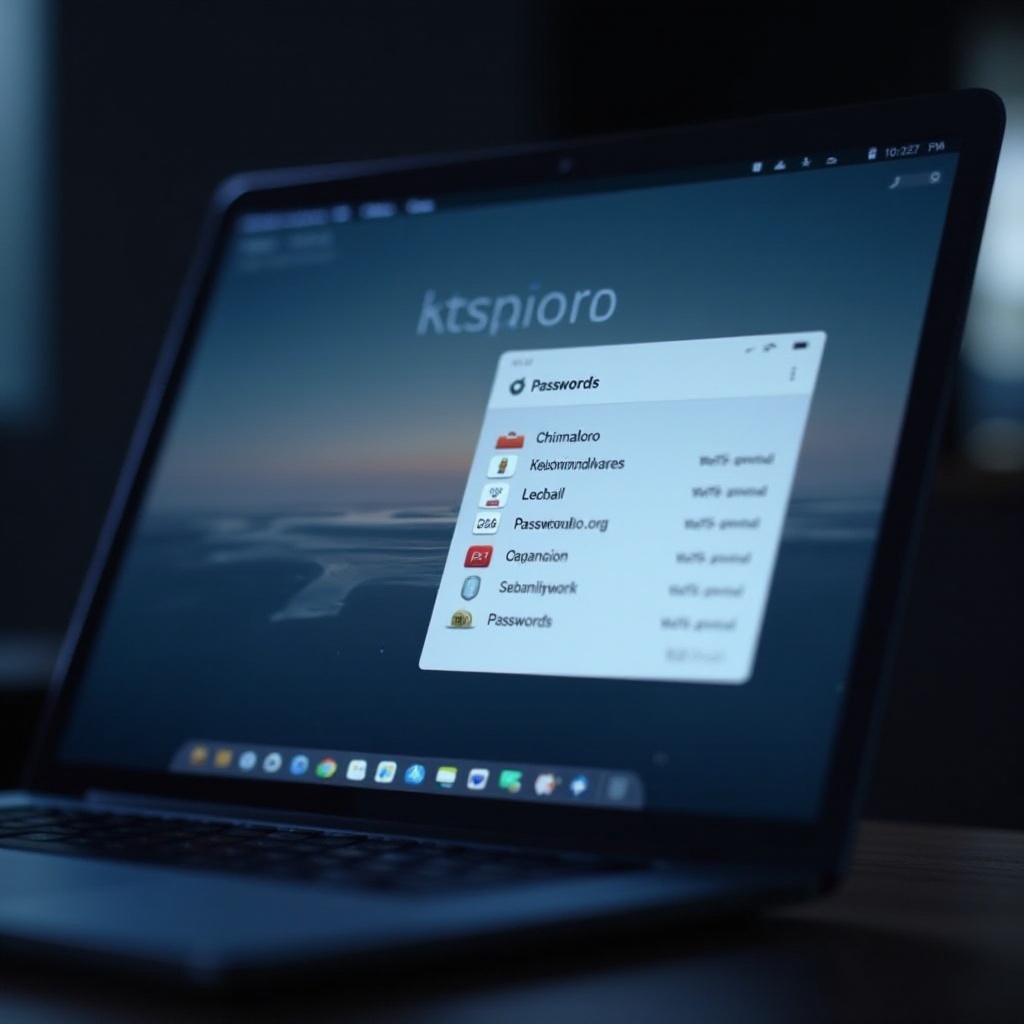
Zrozumienie Keychain Access na Macu
Keychain Access to wszechstronny menedżer haseł zintegrowany z systemem operacyjnym Mac. Organizuje poufne informacje, takie jak hasła, certyfikaty i klucze, zapewniając ich bezpieczeństwo i dostępność. Bezproblemowa integracja z macOS sprawia, że Keychain jest dla wielu użytkowników idealnym rozwiązaniem, oferującym potężne połączenie wygody i bezpieczeństwa.
Zapoznanie się z interfejsem Keychain jest kluczowe dla efektywnego odzyskiwania przechowywanych haseł. Znajomość jego działania nie tylko ułatwia codzienne korzystanie, ale także wzmocnia ogólne bezpieczeństwo cyfrowe.
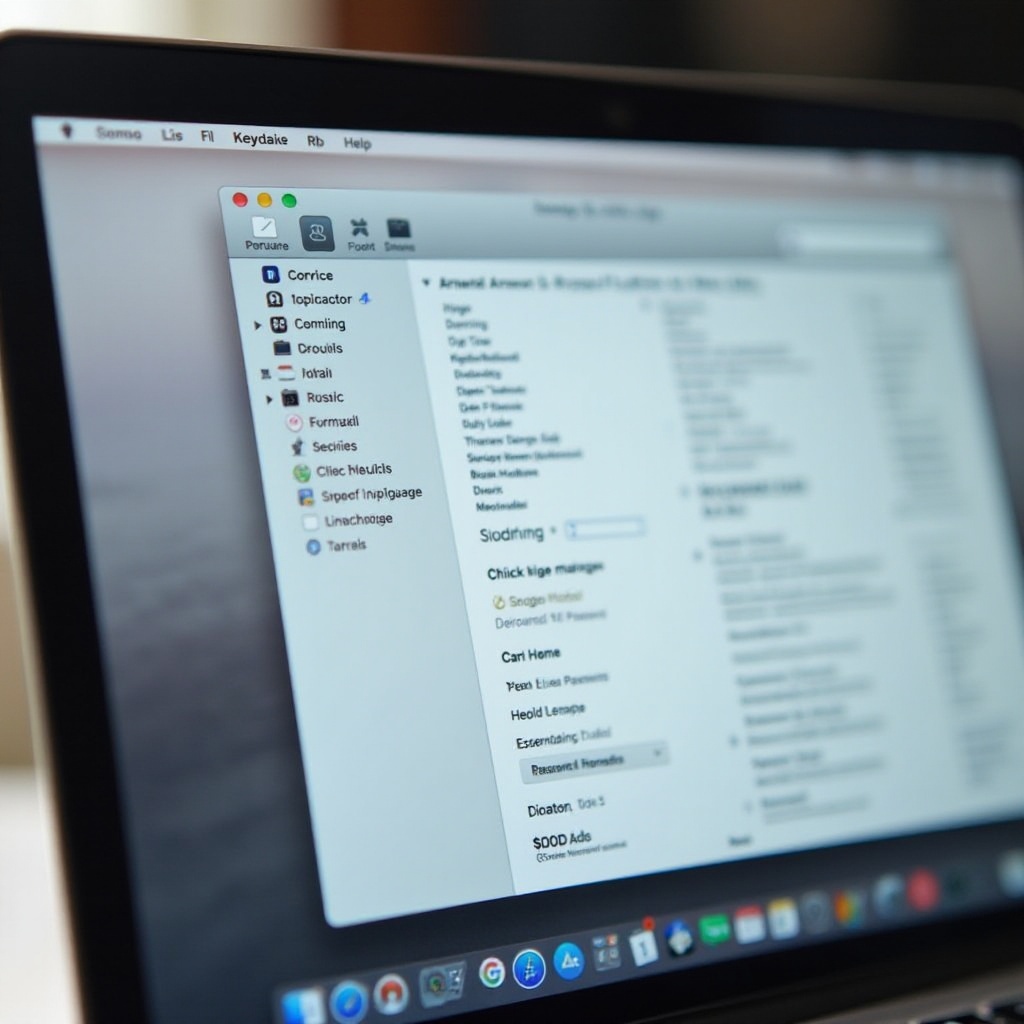
Przewodnik krok po kroku do odzyskiwania haseł z Keychain
Odzyskiwanie haseł z Keychain Access wymaga przestrzegania prostego procesu:
- Dostęp do aplikacji Keychain:
- Przejdź do folderu Applications, wybierz Utilities, a następnie otwórz Keychain Access.
-
Alternatywnie, użyj Spotlight Search z ‘Command + Space’ i wpisz ‘Keychain Access.
-
Nawigacja po interfejsie:
- Okno Keychain Access wyświetla kategorie, w tym Login, iCloud i System.
-
Wybierz odpowiednią kategorię, aby znaleźć swoje żądane hasło.
-
Wyszukiwanie i ujawnianie haseł:
- Skorzystaj z paska wyszukiwania, aby znaleźć element hasła za pomocą usługi lub nazwy użytkownika.
- Kliknij dwukrotnie element, aby uzyskać dostęp do szczegółowych informacji. Zaznacz ‘Show Password’ i wprowadź swoje hasło do logowania na Macu, aby je ujawnić.
Ten proces pomaga w bezproblemowym zarządzaniu hasłami, zapewniając niezawodny dostęp w razie potrzeby.
Rozwiązywanie typowych problemów z Keychain
Podczas gdy Keychain Access pozostaje niezawodny, okazjonalne problemy mogą pojawić się, wymagając zwrócenia uwagi, aby zapewnić płynność działania.
- Rozwiązywanie problemów z zablokowanym Keychain:
-
Uruchom ponownie komputer i zweryfikuj hasło swojego konta użytkownika, aby odblokować Keychain. Utrzymujące się problemy mogą wymagać resetowania, co usuwa zapisane dane.
-
Naprawa problemów z synchronizacją:
- Sprawdź ustawienia iCloud, aby potwierdzić, że Keychain synchronizuje się poprawnie na wszystkich urządzeniach. Przejdź do System Preferences > iCloud i upewnij się, że Keychain jest wybrany do synchronizacji.
Efektywne rozwiązywanie problemów wspiera ciągły dostęp i bezpieczeństwo, utrzymując doświadczenie z Keychain jak najbardziej płynne.
Zwiększanie bezpieczeństwa haseł
Poza odzyskiwaniem, zabezpieczanie haseł wymaga przyjęcia solidnych praktyk bezpieczeństwa.
- Regularne aktualizacje haseł:
-
Odświeżaj hasła co jakiś czas, aby zapobiec nieautoryzowanemu dostępowi, najlepiej zmieniając je co kilka miesięcy.
-
Korzystanie z uwierzytelniania dwuskładnikowego:
- Wzmocnij bezpieczeństwo, włączając uwierzytelnianie dwuskładnikowe, wymagające dodatkowego kodu weryfikacyjnego obok hasła przy logowaniu.
Wprowadzenie tych praktyk pomaga chronić środowisko cyfrowe, zapewniając spokój ducha w odniesieniu do poufnych informacji.
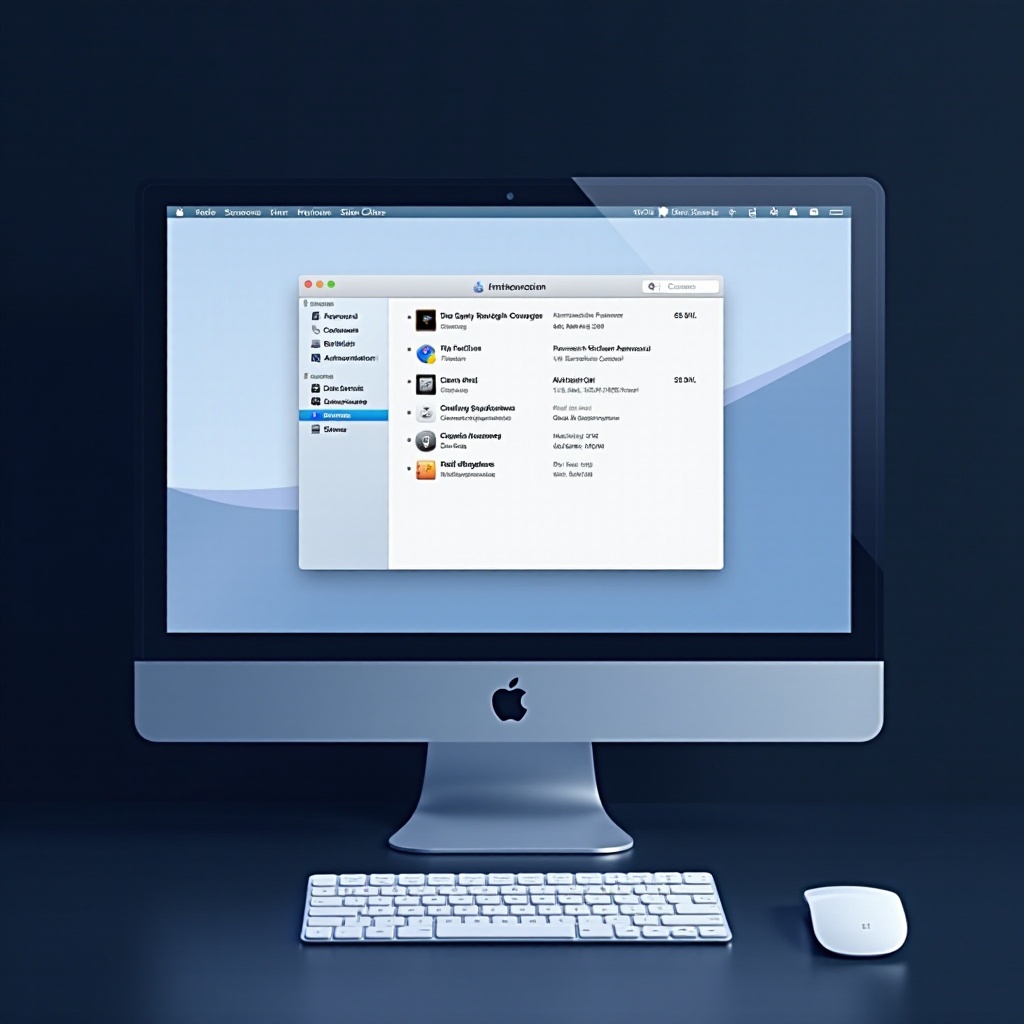
Podsumowanie
Opanowanie Keychain Access na Macu zapewnia zarówno wygodę, jak i bezpieczeństwo, cenne dla efektywnego doświadczenia z komputerem. Nauczyłeś się, jak odnajdywać hasła w Keychain, rozwiązywać problemy z dostępem i wdrażać środki bezpieczeństwa, co są niezbędne dla ochrony Twojej obecności cyfrowej.
Często zadawane pytania
Jak odzyskać zapomniane hasło do pęku kluczy?
Wyszukaj powiązaną usługę w Dostępie do pęku kluczy, kliknij dwukrotnie, aby otworzyć szczegóły, zaznacz ‘Pokaż hasło’ i wprowadź hasło administratora do swojego Maca, aby je odsłonić.
Co zrobić, jeśli Dostęp do pęku kluczy nie działa prawidłowo?
Upewnij się, że macOS jest zaktualizowany i uruchom ponownie swojego Maca. Jeśli problem nadal występuje, przejdź do Dostępu do pęku kluczy > Preferencje > Zresetuj mój domyślny pęk kluczy, aby go rozwiązać.
Czy mogę synchronizować hasła do pęku kluczy na wielu urządzeniach Apple?
Tak, synchronizuj przez iCloud, wybierając Pęk kluczy w Preferencjach systemowych > iCloud, co umożliwia płynny dostęp na wszystkich urządzeniach.
